DeepSeek + Dify を活用したローカルナレッジベース構築
こんにちは、中国のソフトウェアエンジニア Mengke です。
主に フロントエンド開発に携わっています。
日本が大好きで、2024年に訪れました!✨ 現在、日本語を勉強中ですが、まだ上手ではないので、このブログ記事は AI の助けを借りて翻訳しました。
今回の記事では、DeepSeek + Dify を使ってローカル環境でナレッジベースを構築する方法を紹介します。
私と友達になりたい方は、私の個人ウェブサイト mengke.me で見つけてください。
どうぞよろしくお願いします! 🚀
本記事では、ローカル環境で DeepSeek モデルをデプロイし、Chatbox AI と Dify を使用して完全なナレッジベースアプリを構築する方法を紹介します。
デバイス
使用している PC は MacBook Pro 2021 で、チップは M1 Pro、メモリは 16GB です。

1. Ollama のインストール
Ollama の公式ダウンロードページ: https://ollama.com/download
インストール完了後、以下のコマンドでバージョンを確認できます。
➜ ~ ollama -v
ollama version is 0.5.7
➜ ~

また、http://localhost:11434 を開いて、サービスが正常に起動しているか確認できます。
2. DeepSeek モデルのデプロイ
DeepSeek は以下のような異なるバージョンのモデルを提供しています。
- 7B:エントリーレベルのハードウェア向け(16GB+)
- 14B:パフォーマンスとリソース消費のバランス(32GB+)
- 33B:高性能(64GB+)
ダウンロードとインストール
例として deepseek r1 モデルを使用します。
-
https://ollama.com/library/deepseek-r1 にアクセスし、デフォルトの
7bモデルを取得します。他のモデルを選択する場合は、検索を使用してください。 - 必要なモデルの詳細ページから
ollama run deepseek-r1コマンドをコピーします。 - ターミナルで以下のコマンドを実行します。
➜ ~ ollama run deepseek-r1
パフォーマンスのヒント:ハードウェアのスペックが十分であれば、14B 以上のモデルを選択すると、より高い推論精度が得られます。
インストールが成功すると、以下のように表示されます。
➜ ~ ollama run deepseek-r1
pulling manifest
pulling 96c415656d37... 100% ▕██████████████▏ 4.7 GB
pulling 369ca498f347... 100% ▕██████████████▏ 387 B
pulling 6e4c38e1172f... 100% ▕██████████████▏ 1.1 KB
pulling f4d24e9138dd... 100% ▕██████████████▏ 148 B
pulling 40fb844194b2... 100% ▕██████████████▏ 487 B
verifying sha256 digest
writing manifest
success
>>> Send a message (/? for help)
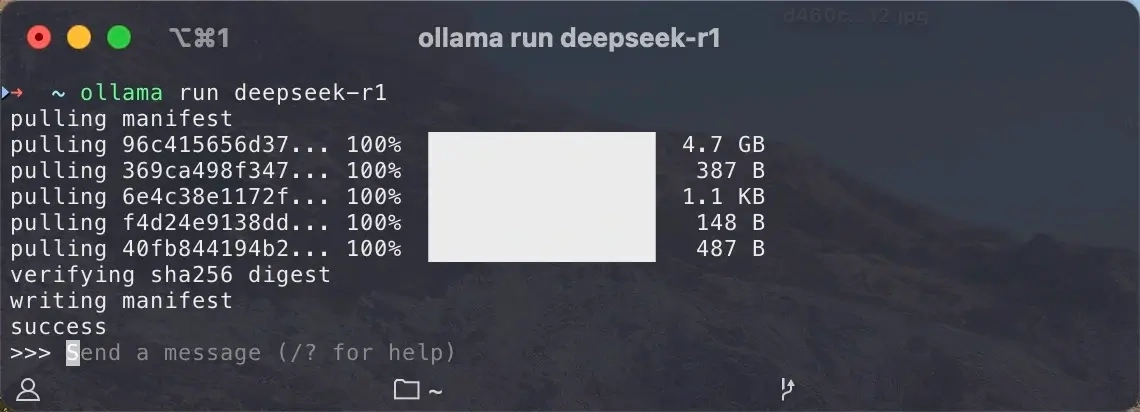
3. 動作確認
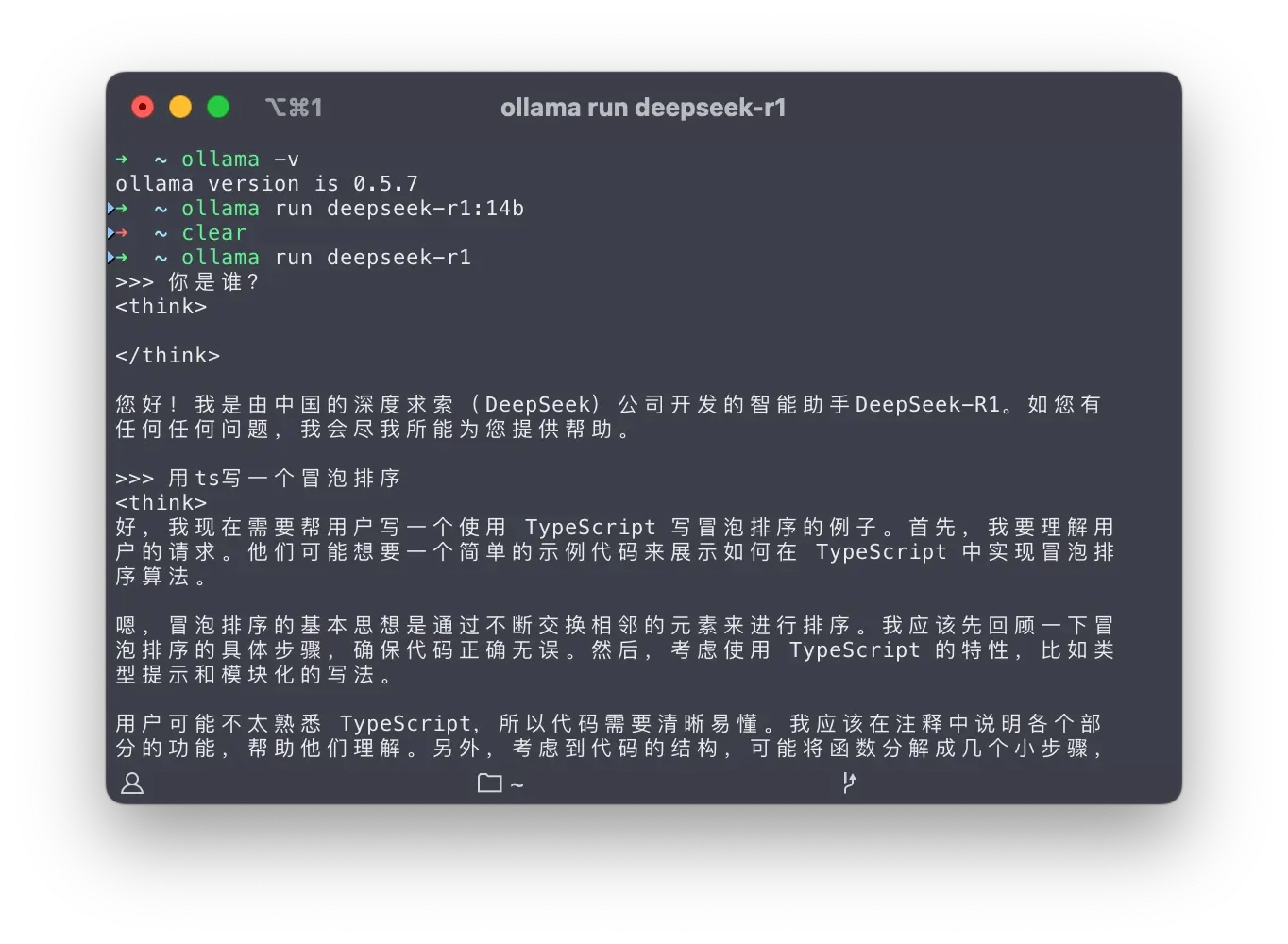
4. Dify を使用したナレッジベースの構築
Dify は、多様なドキュメント形式の自動ベクトル化と、充実した対話管理インターフェースを提供する AI アプリ開発プラットフォームです。
1. Dify のデプロイ
git clone https://github.com/langgenius/dify.git
cd dify/docker
cp .env.example .env
docker compose up -d
2. DeepSeek モデルの設定
初回アクセス時に、メールアドレス、ユーザー名、パスワードを設定します。
3. モデルの追加
- Dify の右上にあるプロフィールアイコンをクリック ➜ 設定 ➜ モデルプロバイダー ➜ Ollama ➜ モデルを追加。
- 設定内容:
-
モデルタイプ:
LLM -
モデル名:
deepseek-r1 -
基本 URL:
http://host.docker.internal:11434
-
モデルタイプ:
注:
host.docker.internalを使用すると、コンテナ内からホストマシンの Ollama サービスにアクセスできます。
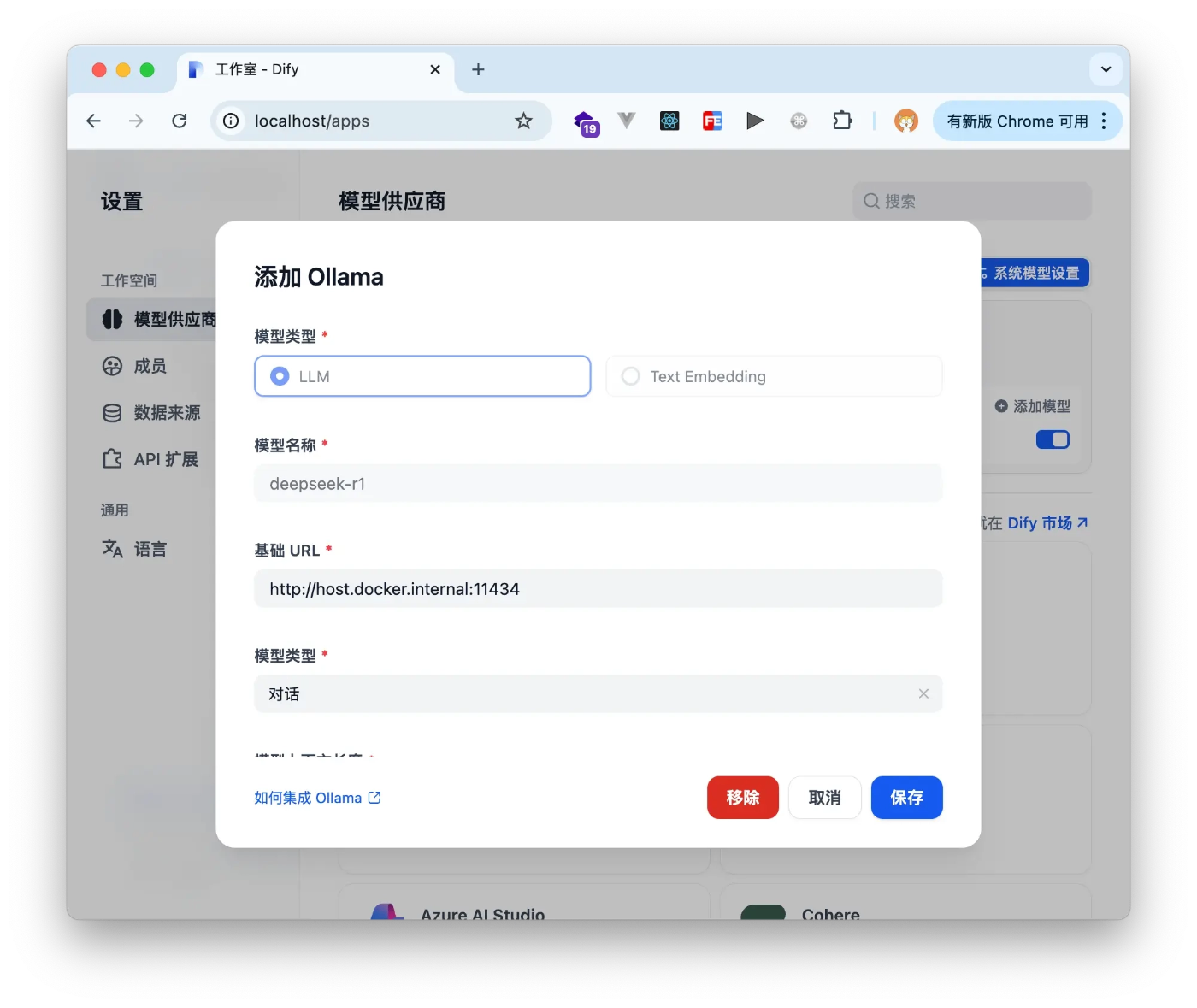
4. ナレッジベースの作成
ナレッジベース ➜ 新規作成 ➜ ドキュメントをアップロード ➜ 処理完了を待機
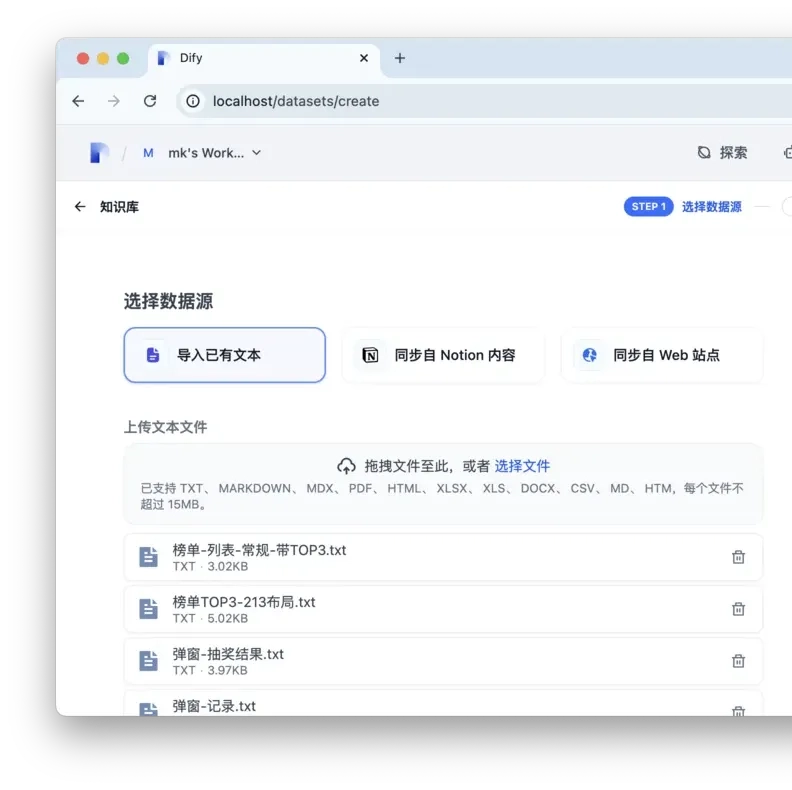
5. AI ボットとの連携
- ボットのページを開く。
- ナレッジベースで作成したデータを選択。
- 公開。

6. プロンプトの最適化
あなたは厳格かつ専門的な AI アシスタントです。すべての回答はナレッジベースの内容に厳密に基づく必要があります。
- ナレッジベースに回答がある場合は、その情報を正確に提示し、補足や推測を行わないこと。
- ナレッジベースに情報がない場合は、「申し訳ありませんが、該当情報はありません。」と回答すること。
- 回答は明確、簡潔、かつ専門的であること。
- 複数の知識が必要な質問には、ナレッジベースの内容を統合して回答すること。
- 曖昧な質問に対しては、より具体的な情報提供を求めることで、回答の精度を向上させること。
以上のルールを厳守してください。質問に答えてください。
推奨: テーマごとにナレッジベースを分けることで、回答精度を向上させることができます。
5. Chatbox AI の導入
AIとチャットしたい場合は、この手順を実行できます。
公式サイト: https://chatboxai.app/
設定手順
- 設定 ➜ モデルプロバイダーを「Ollama」に設定
- API ドメイン:
http://127.0.0.1:11434 - モデル:
deepseek-r1:latestÏ
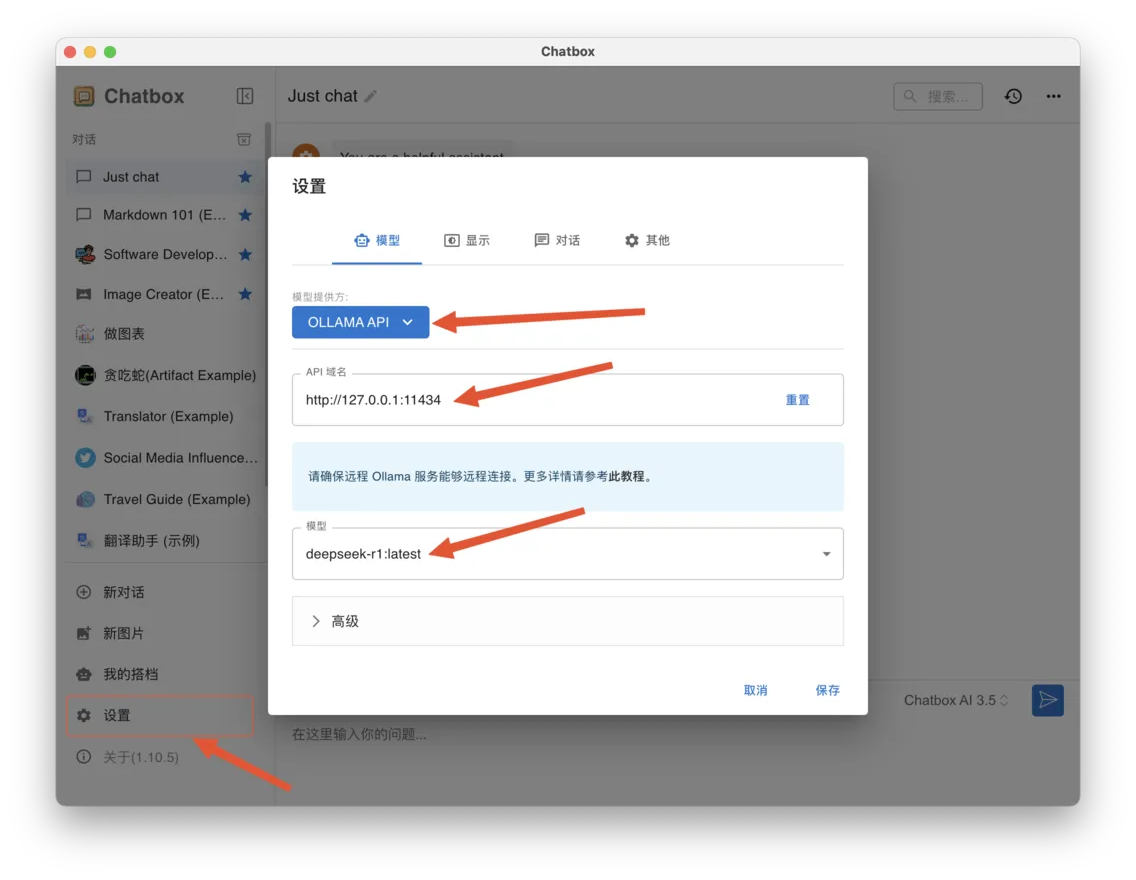
Chatbox AI はインターネット検索にも対応し、推論プロセスの可視化が可能です。

Discussion